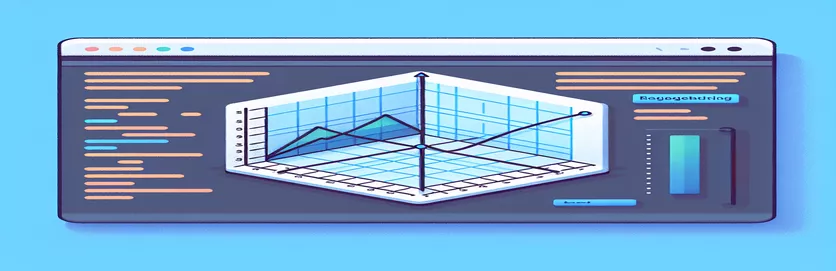Mukautetun koordinaattijärjestelmän rakentaminen Plotlyn avulla
Graafisessa työssä, kuten suorakaiteen muotoisessa koordinaattijärjestelmässä, origo ja akselin skaalausjärjestely ovat erittäin tärkeitä. Käytettäessä kaaviokirjastoja, jotka eivät tue joustavia akselimuutoksia, kehittäjät törmäävät usein rajoituksiin. Kuvaajan luominen voi olla vaikeaa etenkin, kun origo on keskellä ja akselit on merkitty tavanomaisella numeerisella muodossa.
Jos käytät Vue.js:ää JavaScript-projektissa, olet saattanut törmätä vastaaviin ongelmiin. Karttakirjastot voivat piirtää tietoja, mutta ne eivät usein keskitä alkuperää tai säädä akseleita käyttäjän tarpeiden mukaan. Tämä voi olla erityisen hankalaa, kun yritetään piirtää tiettyjä kaaviotyyppejä, kuten ympyröitä tai symmetrisiä muotoja.
Vahva JavaScript-grafiikkakirjasto nimeltä Plotly voi auttaa tässä ongelmassa. Se tarjoaa laajan räätälöinnin, jonka avulla voit muuttaa tarrojen ja akselien asentoa projektisi vaatimusten mukaisiksi. Voit suunnitella juuri tarpeitasi vastaavan koordinaattijärjestelmän sopivalla kokoonpanolla.
Tämä opetusohjelma näyttää, kuinka voit käyttää Plotlya suorakaiteen muotoisen koordinaattijärjestelmän luomiseen, jossa on symmetrisesti nimetyt akselit ja nolla keskellä. Tiedät tarkalleen, kuinka voit käyttää tätä Vue.js-projektissasi, kun olet valmis.
| Komento | Esimerkki käytöstä |
|---|---|
| tickvals | Plotlylla voit määrittää tarkat arvot, joilla punkit näkyvät akselilla käyttämällä tätä komentoa. Symmetrisen alueen luomiseksi origon ympärille asetetaan esimerkissä arvoksi [-0,3, -0,2, -0,1, 0, 0,1, 0,2, 0,3]. |
| zeroline | Tämä Plotly-asetteluominaisuus takaa akselin näkyvyyden nollapisteessä. Sitä käytetään koodissamme asettamaan x- ja y-akselit nollaan, mikä on välttämätöntä origon keskittämiseksi. |
| range | Plotlyn akselirajat asetetaan manuaalisesti alueen avulla. Tässä tapauksessa se on asetettu arvoon [-0,5, 0,5] sekä x- että y-akselille, varmistaen, että kaavion akselit ulottuvat piirretyn datan ohi. |
| newPlot | Plotly-funktio newPlot vastaa uuden graafin luomisesta. Se luo lopullisen visuaalisen tuloksen Vue.js-sovelluksessamme käyttämällä kaavion dataa, asettelua ja DOM-elementtiä. |
| xAxes | Voit muuttaa x-akselin käyttäytymistä Chart.js:ssä, mukaan lukien skaalaus- ja rastiarvoasetuksia, käyttämällä xAxesia. Tässä tapauksessa se on määritetty takaamaan, että x-akseli näyttää alueen -0,5 - 0,5. |
| borderColor | Piirretyn viivan väriä voidaan säätää tällä Chart.js-attribuutilla. Kuvaajan mukautetulle viivan värille asetetaan esimerkissä #3e95cd. |
| fill | Chart.js:n täyttövaihtoehto osoittaa, täytetäänkö rivin alla oleva tila vai ei. Sen varmistamiseksi, että kaavio näyttää vain viivan, esimerkissämme se on asetettu epätosi. |
| shallowMount | Voit asentaa Vue-komponentin yksikkötestausta varten käyttämällä tätä Vue Test Utilsin komentoa. Se mahdollistaa komponenttien testaamisen erikseen ilman, että alatason komponentteja renderöidään. |
| expect | Expect, Jestin tärkeä osa, käytetään luomaan väitteitä, jotka määrittävät, onko tietty ehto totta. Se tarkistaa, ovatko tietyt DOM-elementit, kuten graafisäilö, läsnä testeissämme. |
Plotly- ja Chart.js-ratkaisujen ymmärtäminen
Ensimmäisessä lähestymistavassa luodaan mittatilaustyönä suorakaiteen muotoinen koordinaattijärjestelmä, jonka keskellä on nolla . Plotly on tunnettu mukautumiskyvystään, jonka avulla ohjelmoijat voivat luoda laajan valikoiman kaavioiden mukautuksia. Pääongelma, jonka tämä komentosarja yrittää ratkaista, on akselien järjestäminen niin, että ne edustavat symmetristä asteikkoa käyttäjän määrittämien vakionumeeristen lisäysten avulla ja . Voimme suoraan hallita akseleilla näkyviä arvoja ja varmistaa, että ne noudattavat oikeaa muotoa käyttämällä ominaisuuksia, kuten tickvals. Tässä on tärkeää käyttää -vaihtoehto, joka saa Plotly-piirtämään akselit nollaan, jolloin graafin origo asetetaan piirtoalueen keskelle.
Hyödyntämällä attribuutti, joka takaa, että kaavio näyttää yhtenäisen alueen, on toinen tämän menetelmän olennainen osa. Ilman sitä Plotlyn automaattinen skaalaustoiminto tarjoaisi näkymän symmetrisen kaavion hyväksyttävän alueen ulkopuolelle. Upottamalla kaavion DOM-elementin sisään, Joustavuus tekee integroinnista Vue.js-projekteihin yksinkertaista. Tämän ansiosta kehittäjät voivat hallita täysin kaavion hahmonnusta, mukaan lukien kyky päivittää sitä dynaamisesti käyttäjän syötteiden tai tietojoukon muutosten perusteella.
Toinen tunnettu graafinen kirjasto, , käytetään toisessa ratkaisussa. Vaikka Chart.js:n täysin konfiguroitavat akselit eivät ole yhtä monipuolisia kuin Plotlyn, se voidaan silti räätälöidä tämän projektin erityistarpeisiin. Kaaviovaihtoehdot antavat meille mahdollisuuden säätää ja ominaisuudet, jotka säätelevät kuvaajan mittakaavaa ja takaavat, että akselit edustavat symmetristä aluetta. Ympyröiden kaltaisten muotojen piirtäminen, jotka edellyttävät tasaisin välein olevia numeerisia lisäyksiä molemmille akseleille, vaatii tätä. Tavoitteena tässä on piirtää muodon ääriviivat pikemminkin kuin varjostetut alueet kaavioviivan alla, joten täyttää vaihtoehto on poistettu käytöstä.
Tarjoamme koodin modulaarisuuden ja uudelleenkäytettävyyden molemmissa järjestelmissä sisällyttämällä kartoituslogiikan menetelmiin, jotka aktivoituvat dynaamisesti. Tästä johtuen graafia voidaan muokata tai rakentaa uudelleen vasteena erilaisiin tietokokonaisuuksiin, mikä lisää huomattavasti ratkaisujen sopeutumiskykyä muuttuviin syötteisiin. Tämä integrointi toimii täydellisesti Vue.js:n kanssa, koska kaavio voidaan päivittää Vuen reaktiivisuusjärjestelmällä ja lisätä malliin. Lisäksi määrittämällä alueita ja ominaisuuksia, jotka estävät automaattisen skaalauksen tai ei-toivotut asettelun muutokset, Plotly- ja Chart.js-esimerkit takaavat, että kaavio näyttää yhdenmukaiselta eri laitteissa.
Ratkaisu 1: Plotlyn käyttäminen mukautetussa suorakulmaisessa koordinaattijärjestelmässä
Käyttöliittymän JavaScript Plotly.js:n kanssa Vue.js-ympäristössä
// Step 1: Install Plotly.js in your Vue.js project// npm install plotly.js-dist --save// Step 2: Import Plotly in your Vue componentimport Plotly from 'plotly.js-dist';// Step 3: Create a method to generate the graphmethods: {drawGraph() {const data = [{x: [-0.3, -0.2, -0.1, 0, 0.1, 0.2, 0.3],y: [0.3, 0.2, 0.1, 0, -0.1, -0.2, -0.3],type: 'scatter',mode: 'lines+markers',}];const layout = {xaxis: {range: [-0.5, 0.5],zeroline: true,tickvals: [-0.3, -0.2, -0.1, 0, 0.1, 0.2, 0.3],},yaxis: {range: [-0.5, 0.5],zeroline: true,tickvals: [-0.3, -0.2, -0.1, 0, 0.1, 0.2, 0.3],},};Plotly.newPlot('graphDiv', data, layout);}}// Step 4: Include a <div> to hold the graph in your template<template><div id="graphDiv"></div></template>
Ratkaisu 2: Vaihtoehtoinen lähestymistapa Chart.js:n ja akselin mukauttamisen kanssa
Käyttöliittymän JavaScript Chart.js:n ja Vue.js:n kanssa
// Step 1: Install Chart.js in your project// npm install chart.js --save// Step 2: Import and set up Chart.jsimport { Line } from 'vue-chartjs';import { Chart } from 'chart.js';// Step 3: Create a method for custom axesmethods: {renderChart() {const ctx = document.getElementById('myChart');new Chart(ctx, {type: 'line',data: {labels: [-0.3, -0.2, -0.1, 0, 0.1, 0.2, 0.3],datasets: [{data: [0.3, 0.2, 0.1, 0, -0.1, -0.2, -0.3],borderColor: '#3e95cd',fill: false}]},options: {scales: {xAxes: [{ticks: {min: -0.5,max: 0.5}}],yAxes: [{ticks: {min: -0.5,max: 0.5}}]}}});}}// Step 4: Include the canvas element in your template<template><canvas id="myChart"></canvas></template>
Yksikkötestit Plotly- ja Chart.js-toteutuksiin
Jestin käyttö yksikkötestaukseen
// Step 1: Install Jest and Vue Test Utils// npm install --save-dev jest @vue/test-utils// Step 2: Write unit tests for the Plotly implementationimport { shallowMount } from '@vue/test-utils';import MyGraphComponent from '@/components/MyGraphComponent.vue';describe('Plotly graph rendering', () => {it('renders correctly with custom axes', () => {const wrapper = shallowMount(MyGraphComponent);wrapper.vm.drawGraph();expect(wrapper.find('#graphDiv').exists()).toBe(true);});});// Step 3: Write unit tests for the Chart.js implementationdescribe('Chart.js graph rendering', () => {it('renders the graph with correct axis configuration', () => {const wrapper = shallowMount(MyGraphComponent);wrapper.vm.renderChart();expect(wrapper.find('#myChart').exists()).toBe(true);});});
Plotlyn joustavuus mukautetuille koordinaattijärjestelmille
Suuri räätälöintivapaus on yksi tärkeimmistä eduista sen hyödyntämisessä JavaScript-kartoituksessa. Plotly antaa sinulle täydellisen hallinnan kaavion kaikista osa-alueista toisin kuin tietyt peruskartoituskehykset. Tämä on erityisen hyödyllistä luotaessa suorakaiteen muotoista koordinaattijärjestelmää, jonka origo on keskellä – ominaisuus, joka on tarpeen tiettyjen geometristen muotojen tai symmetristen tietojakaumien piirtämiseen. Kun merkitset akseleita arvoilla, kuten as , Plotlyn asettelun asetukset tarjoavat täydellisen hallinnan rastimerkit, skaalaus ja akselimerkinnät.
Plotlyn kyky hallita lukuisia voit piirtää eri datapisteitä samalle kuvaajalle häiritsemättä toisiaan, mikä on toinen tärkeä ominaisuus. Kun työskentelet erilaisten tietojoukkojen kanssa tai yrität piirtää monimutkaisia muotoja, kuten ympyröitä tai ellipsejä, tämä ominaisuus on varsin hyödyllinen. Plotlyn laajat asetteluvaihtoehdot voivat auttaa kehittäjiä ratkaisemaan yleisen ongelman, että yksi akseli toimii täydellisesti, kun taas toinen ei linjaa suunnitellusti.
Lisäksi Plotly on helppokäyttöinen kehysten kanssa, kuten , jonka avulla ohjelmoijat voivat suunnitella dynaamisia, reaktiivisia kaavioita, jotka mukautuvat käyttäjän syötteiden tai tietojoukon muutosten mukaan. Tämä on erityisen tärkeää interaktiivisille projekteille tai sovelluksille, jotka tarvitsevat reaaliaikaisia tietoja muutoksia. Plotly on loistava vaihtoehto monimutkaisiin grafiikkaprojekteihin kaiken kaikkiaan, koska se on mukautuva ja yhteensopiva JavaScript-kehysten kanssa, varsinkin kun tarvitaan tarkkaa akselijärjestelmän hallintaa.
- Kuinka voin keskittää graafin alkuperän Plotlyssa?
- The vaihtoehto on saatavilla x- ja y-akseleille. Tämä takaa, että molemmilla akseleilla origo näkyy nollassa.
- Voinko piirtää useita tietojoukkoja samalle kaaviolle?
- On mahdollista lisätä useampi kuin yksi kaavioon Plotlylla, mikä tekee useiden datapisteiden piirtämisestä helppoa yhteen.
- Kuinka voin asettaa Plotlyssa omat rastiarvoni akselille?
- The -vaihtoehdon avulla voit määrittää manuaalisesti akselikoordinaatit, joissa rastit näkyvät.
- Entä jos tarvitsen epälineaarisen asteikon akseleilleni?
- Mukautettuja asteikkoja voidaan luoda x- tai y-akselille käyttämällä , jota Plotly tukee.
- Kuinka päivitän kaavion dynaamisesti Vue.js:ssä?
- Voit käyttää Vuen reaktiivisuusmekanismia päivittääksesi kaavion reaktiona tietojen muutoksiin kutsumalla toiminto.
Plotlyn vahvojen ominaisuuksien ansiosta räätälöidyn suorakulmaisen koordinaattijärjestelmän luominen JavaScriptissä on helppoa. Voit hallita kaavion suunnittelua edelleen keskittämällä nopeasti origon ja muuttamalla akselin merkintöjä. Plotlyn sopeutumiskyky ratkaisee ongelmia, joita esiintyy usein muiden kaaviokehysten kanssa.
Plotly on täydellinen interaktiivisiin projekteihin, koska se tarjoaa dynaamisia päivityksiä ja saumattoman integraation Vue.js-kehittäjille. Monimutkaiset muodot, kuten ympyrät, voidaan piirtää tarkasti suorituskyvystä tai mukauttamisesta tinkimättä sen monipuolisuuden ansiosta erilaisten tietojoukkojen käsittelyssä.
- Tarkastelee kuinka luoda mukautettuja koordinaattijärjestelmiä Plotlyn avulla. Lisätietoja on osoitteessa Plotly.js-dokumentaatio .
- Tämä viite tarjoaa oivalluksia Vue.js-integraatiosta kolmansien osapuolien kirjastojen, kuten Plotlyn, kanssa. Pääset resurssiin tästä: Vue.js virallinen opas .
- Tämä lähde tarjoaa lisää esimerkkejä ja ratkaisuja Chart.js:n avulla. Vierailla Chart.js-dokumentaatio .